win8靜態ip設置方法步驟
win8設置靜態ip教程大家可以來了解一下,有些朋友不知道win8怎麼設置靜態ip,其實步驟很簡單,如果你想要設置或者遇到了設置失敗的情況,可以參考下文步驟。
1.首先檢查您的網卡驅動狀況是否良好。如果網卡驅動未能正常工作,您可能需要重新安裝網卡驅動,以查看您的網絡是否工作正常;
2.如果網卡驅動一切正常,建議可以使用以下方法:WIN+X組合鍵,找到並打開設備管理器;
3.打開之後找到以下選項:
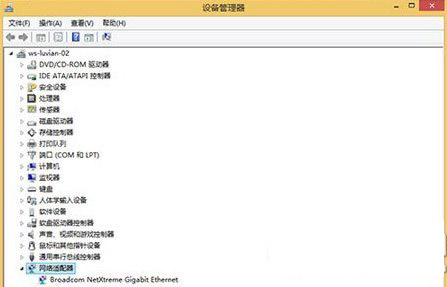
4.找到網絡適配器一項(根據各人的網絡適配器有不同,有些電腦擁有無線和有線適配器)以有線適配器為例:
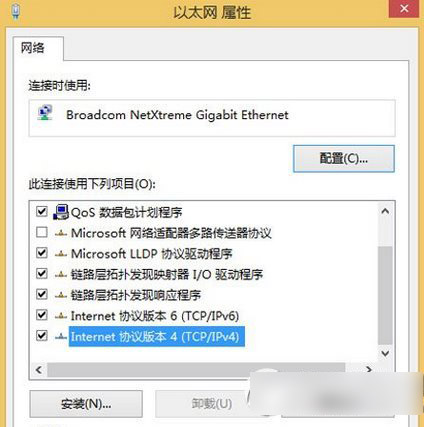
5.打開網絡屬性後點擊安裝——協議,點擊添加——從磁盤安裝,浏覽定位至C:Windowsinfnettcpip.inf確定,再選擇TCP/IPv4安裝;
6.如果問題依舊的話請按“Windows+X”打開命令提示符(管理員),輸入“netsh int ip reset”回車。按照提示重新啟動您的計算機以解決問題。
WIN8系統手動設置靜態IP地址方法步驟
現在無論是台式電腦還是筆記本電腦在大部分家庭裡都已經有了,上網的時候一般都是通過路由器自動獲取IP地址,但是由於某些個人需求需要使用靜態的IP地址,下面我就來告訴大家如何手動設置自己電腦的靜態IP地址。
1
雙擊打開計算機,按ctrl+F1快捷鍵或點擊右上角的隱藏菜單圖標。
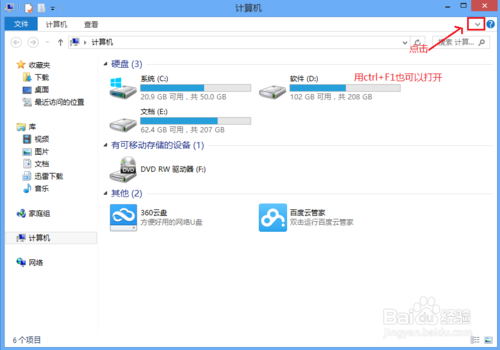
2
點擊->控制面板。
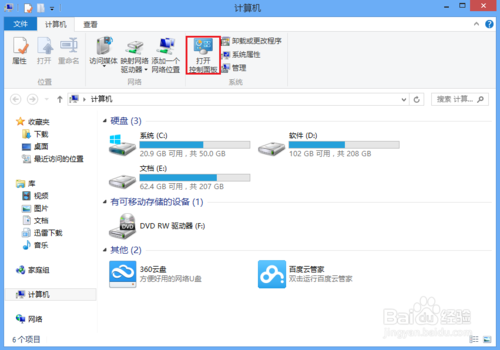
3
點擊->查看網絡狀態和任務。
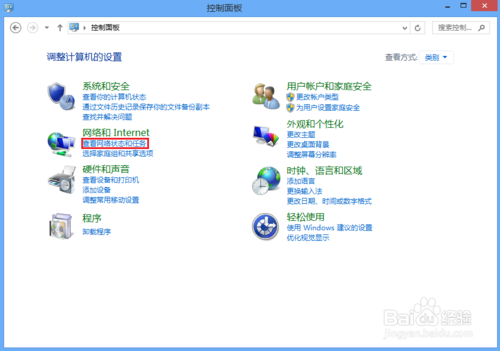
4
點擊->以太網,選擇屬性,雙擊internet協議版本4。
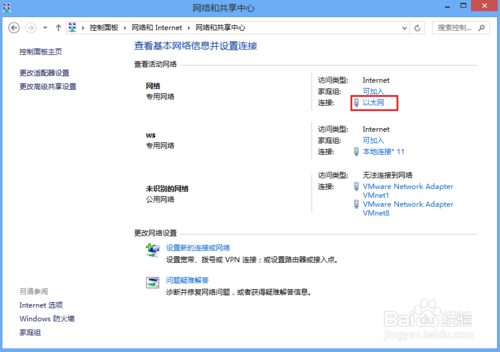
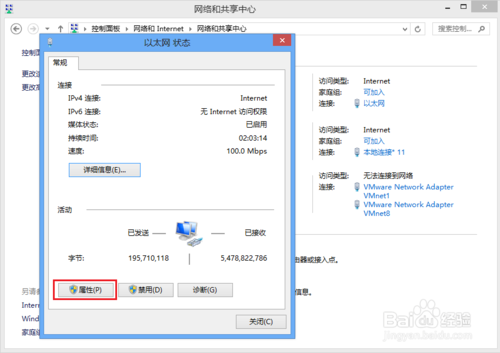

5
彈出IP地址設置界面,選擇使用下面的IP地址和使用下面的DNS服務器地址進行填寫。(設置完成後可以在DOS窗口用ipconfig /all命令來查看)
注意事項
設置DNS服務器地址的時候,一般是填寫本地路由器的網關。
IP地址的有效范圍可以在路由器管理界面中查看和設置(你需要有進入路由器後台管理界面的用戶名和密碼)。